Erfahren Sie, wie Sie die Dezimalformatierung für Zahlen konfigurieren können, die in den Widgets Interaktive Tabelle, Tabellensatz und Variable angezeigt werden.
This feature is available in release r288 or later.
:::(Warnung) (Legacy-Verhalten) Widgets, die einem Schritt vor r288 hinzugefügt wurden oder durch Kopieren solcher Widgets erstellt wurden, verwenden das Legacy-Formatierungsverhalten.
Für interaktive Tabellen-Widgets werden alle Zahlen mit maximal drei Dezimalstellen, aber ohne nachgestellte Nullen angezeigt.
Für Variablen-Widgets und Tabellendatensatz-Widgets werden alle Zahlen mit der maximalen Anzahl von Dezimalstellen angezeigt, die in der jetzt veralteten Einstellung Dezimalstellen des Widgets konfiguriert wurde, die im rechten Seitenbereich konfiguriert werden kann.
Dieses alte Verhalten kann geändert werden, indem Sie die Formatierungseinstellungen für ein beliebiges Feld öffnen und im Formatierungsdialog auf die Schaltfläche Aktualisieren klicken. Dadurch wird das Widget vom alten Verhalten auf das neue Verhalten umgestellt und die Formatierung für alle Felder des Widgets aktualisiert.
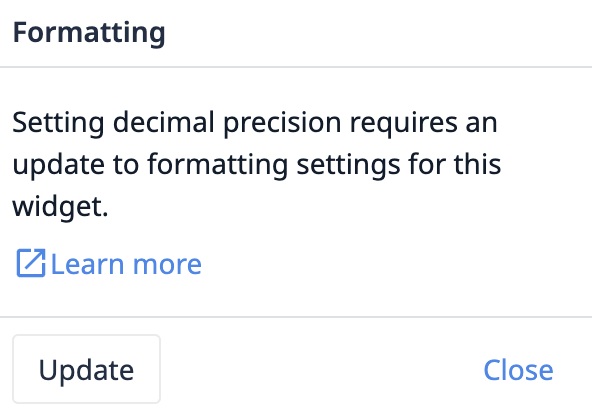 {height="" width="300"} :::
{height="" width="300"} :::
Übersicht
In Apps können Sie mit der Zahlenformatierung die Dezimalstellen für die Visualisierung von zahlentypischen Daten für interaktive Tabellen-Widgets, Tabellendatensatz-Widgets und Variablen-Widgets, die Objektvariablen anzeigen, steuern. Sie können dies für jedes zahlenartige Tabellenfeld und jede Objekteigenschaft im Abschnitt Felder der Widgetkonfiguration im rechten Seitenbereich konfigurieren.

Hinweis: Dies gilt für Variablen-Widgets, die Objektvariablen oder Listen davon anzeigen (im Gegensatz zu anderen Variablen oder nur einem bestimmten Feld einer Objektvariablen), für Tabellendatensatz-Widgets, die ausgewählte Felder von Datensätzen anzeigen (im Gegensatz zu nur einem bestimmten Feld eines Datensatzes) und für alle Konfigurationen von interaktiven Tabellen-Widgets.
Standardmäßige Formatierung
Standardmäßig zeigt Tulip jeden Wert mit seiner eigenen Anzahl von Dezimalstellen an. Diese Anzahl hängt von den Dezimalstellen ab, die beim Speichern des Wertes in Tulip aufgezeichnet wurden, sowie von der absoluten Größe des Wertes.
Anpassungen
Sie können die Anzahl der Nachkommastellen über den Dialog Zahlenformatierung anpassen:
- Wenn Sie zuerst auf die linke Pfeilschaltfläche klicken, wird die Anzeige auf 2 Dezimalstellen eingestellt.
- Wenn Sie zuerst auf die rechte Pfeilschaltfläche klicken, wird die Anzeige auf 3 Dezimalstellen eingestellt.
- Weitere Klicks auf den linken oder rechten Pfeil verringern bzw. erhöhen die angezeigten Dezimalstellen zwischen 0 und 15.
Zahlen werden aufgerundet, wenn die nächste Stelle 5 oder höher ist, und ansonsten abgerundet.
Die Zahlenformatierung kann auf die Standardeinstellungen zurückgesetzt werden, indem Sie auf die Schaltfläche Zurücksetzen klicken.
Wenn die Konfiguration abgeschlossen ist, kann das Dialogfeld Zahlenformatierung mit der Schaltfläche Schließen oder durch Klicken auf eine beliebige Stelle außerhalb des Dialogfelds geschlossen werden.
Number formatting is only applied to how numbers are shown in the widgets. The formatting does not affect how data is evaluated for filtering and sorting. See Numbers and Numeric precision for more details.
